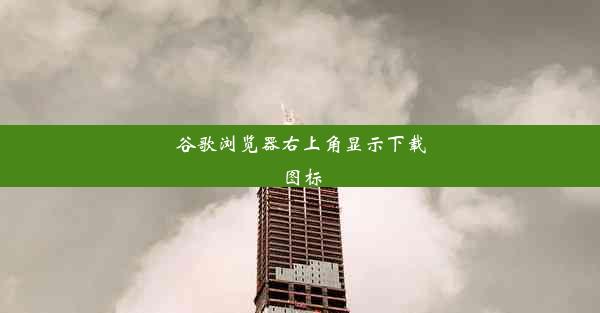苹果电脑怎么允许浏览器开启摄像头,苹果电脑怎么打开网页摄像头
 谷歌浏览器电脑版
谷歌浏览器电脑版
硬件:Windows系统 版本:11.1.1.22 大小:9.75MB 语言:简体中文 评分: 发布:2020-02-05 更新:2024-11-08 厂商:谷歌信息技术(中国)有限公司
 谷歌浏览器安卓版
谷歌浏览器安卓版
硬件:安卓系统 版本:122.0.3.464 大小:187.94MB 厂商:Google Inc. 发布:2022-03-29 更新:2024-10-30
 谷歌浏览器苹果版
谷歌浏览器苹果版
硬件:苹果系统 版本:130.0.6723.37 大小:207.1 MB 厂商:Google LLC 发布:2020-04-03 更新:2024-06-12
跳转至官网

随着互联网的普及,摄像头已成为电脑的重要组成部分,尤其在网页浏览过程中,摄像头功能的使用越来越频繁。本文将详细阐述如何在苹果电脑上允许浏览器开启摄像头,以及如何打开网页摄像头,旨在帮助用户更好地了解和使用这一功能。
苹果电脑允许浏览器开启摄像头的步骤
1. 系统偏好设置调整
- 用户需要进入苹果电脑的系统偏好设置。在屏幕左上角点击苹果标志,选择系统偏好设置。
- 在系统偏好设置中,找到安全性与隐私选项,点击进入。
- 在安全性与隐私窗口中,选择隐私标签页。
2. 摄像头权限设置
- 在隐私标签页中,找到摄像头选项,点击右侧的锁图标进行解锁。
- 输入管理员密码或使用Touch ID/Face ID验证身份。
- 在允许应用使用您的摄像头列表中,找到需要允许使用摄像头的浏览器,勾选相应的复选框。
3. 浏览器设置确认
- 打开浏览器,进入网页,尝试使用摄像头功能。如果浏览器提示需要权限,确认已勾选相应应用。
- 如果浏览器未提示,则说明摄像头权限已正确设置。
苹果电脑打开网页摄像头的具体操作
1. 访问摄像头支持网页
- 打开浏览器,访问支持摄像头功能的网页,如视频通话平台或直播网站。
2. 摄像头权限请求
- 当网页请求使用摄像头时,浏览器会弹出权限请求窗口。
- 点击允许或总是允许按钮,根据需要选择是否允许该网页持续使用摄像头。
3. 摄像头使用确认
- 确认摄像头已开启,网页上的摄像头图标会显示为绿色或出现实时视频画面。
摄像头使用注意事项
1. 隐私保护
- 在使用摄像头时,请注意保护个人隐私,避免在不安全的环境下使用摄像头。
2. 安全设置
- 定期检查摄像头权限设置,确保只有信任的应用才能使用摄像头。
3. 软件更新
- 保持操作系统和浏览器更新至最新版本,以获得最佳性能和安全性。
通过以上步骤,用户可以在苹果电脑上允许浏览器开启摄像头,并成功打开网页摄像头。了解这些操作不仅有助于提高用户体验,还能确保用户在使用摄像头时的安全和隐私。在享受便捷的摄像头功能的用户应时刻保持警惕,确保个人信息的安全。